近日,有不少网友留言说64位的win7系统的硬盘安装版还不错,因为win764系统更加稳定/安全/快捷,功能更加完善,很多的盆友都选择64位win7硬盘安装版系统,那么如何装系统呢?方法其实很简单的,今天小编就教会大家w64位win7硬盘安装版安装,让你不再花钱去电脑店安装系统了。
下载win7 64的iso文件。把iso中的win7.GHO解压到D盘。(只要不是安装系统的C盘就行了)
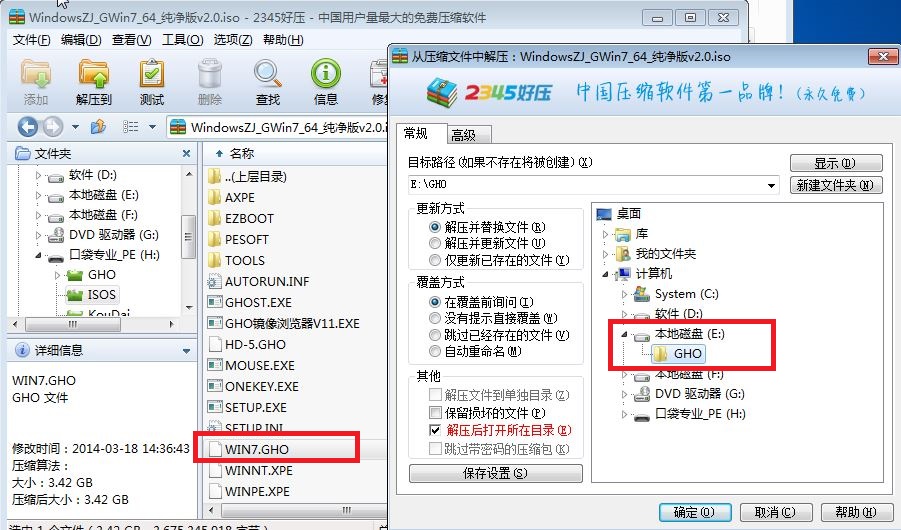
64位win7硬盘安装版系统图解教程图1
下载口袋Ghost 一键备份还原工具。
打开口袋Ghost。如图2
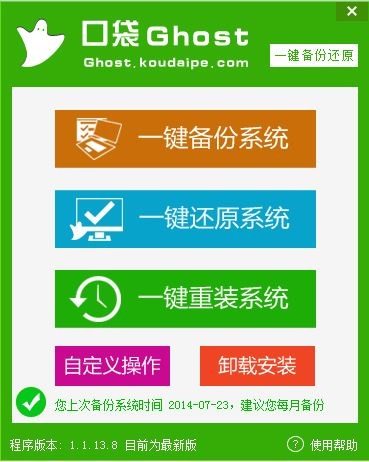
64位win7硬盘安装版系统图解教程图2
选择“一键重装系统”。如图3
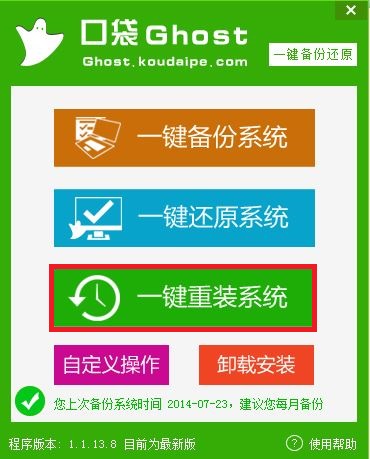
64位win7硬盘安装版系统图解教程图3
在文件路径选择你下载的win7 64的GHO,再选择把系统安装在你想要的磁盘中。(建议安装在c盘)如图4
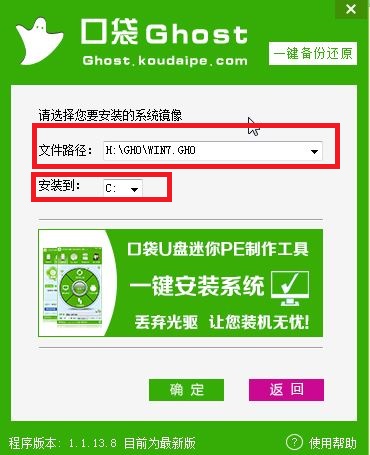
64位win7硬盘安装版系统图解教程图4
点击确定,在弹出的对话框选“是”。(如果你想晚点安装就选“否”)如图5
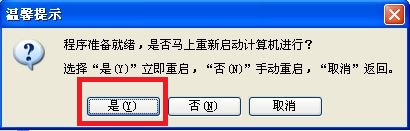
64位win7硬盘安装版系统图解教程图5
耐心等待系统安装完成。如图6
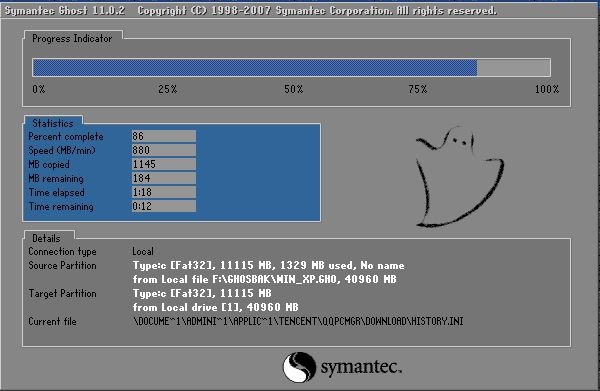
64位win7硬盘安装版系统图解教程图6
好了,上述就是相关64位win7硬盘安装版系统图解教程的全部内容了,需要win764系统安装版的朋友们,千万不要错过了小编这期为你带来的教程咯,错过了这个村可就没有这个店咯!喜欢64位的win7系统的安装版的朋友就赶紧下载安装使用吧!如果你还需要win7重装64位U盘教程的话,一定要定时关注我们的资讯!
相关阅读
热门教程
最新教程